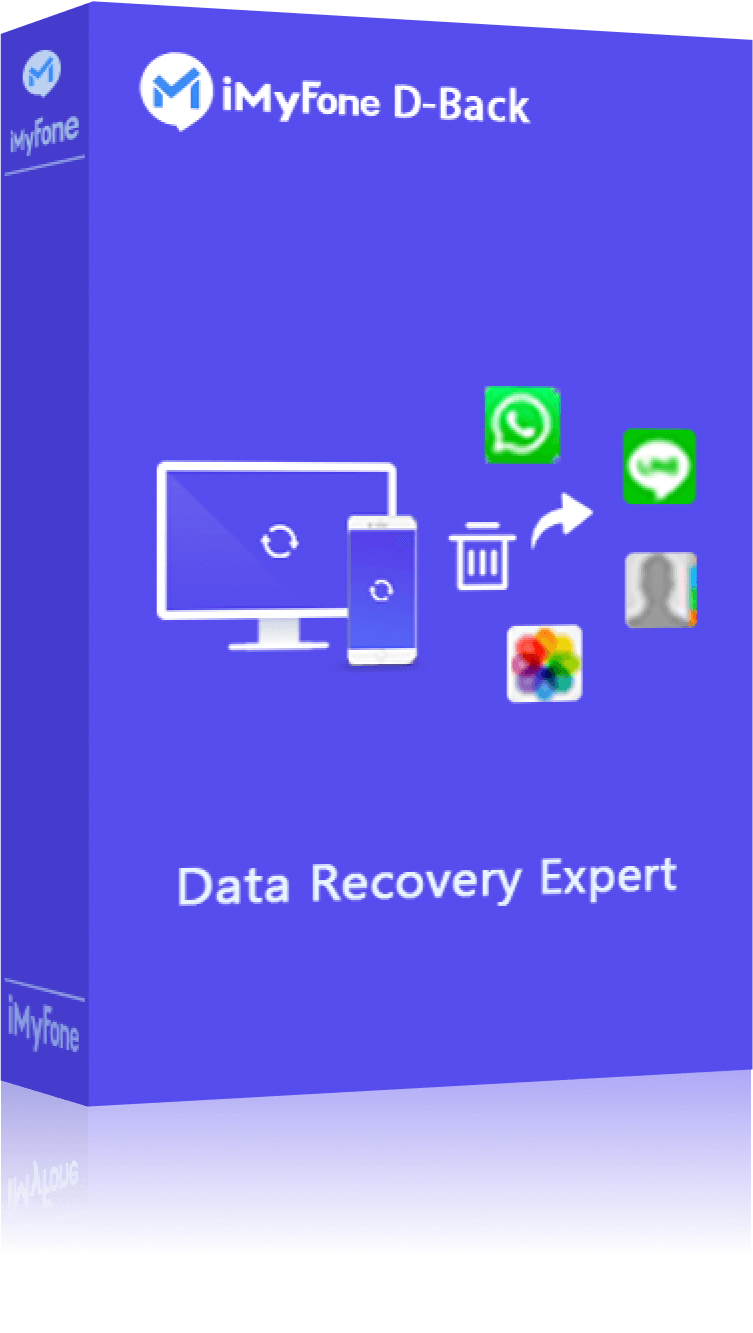iMyFone D-Back for iOS 能夠支援所有的 iOS 系統(含 iOS 17/16)和 iPhone 型號(含 iPhone 15),幫您快速將損毀的 iPhone 照片快速修復!
iPhone 手機打不開,裡面有很多重要的照片,iPhone 壞掉照片要如何救回來
當 iPhone 手機壞掉來不及備份時,我們都會擔心裡面的資料,特別是iPhone有很多照片是過去珍貴的回憶。我們將介紹iPhone開機不了時如何取回照片,不管有無備份,你都可以從損壞或壞掉的iPhone救援相片。
一、iPhone壞掉照片資料轉移前的基本檢查
當iPhone壞掉心急救回照片時,可以先執行以下的一些簡單故障排查方法。

1 iPhone電量是否足夠
有時候以為iPhone無法開機,實際上手機徹底沒電了。首先你要嘗試給手機充電。如果充電後沒有馬上恢復正常,可能你的USB充電線壞了導致iPhone充不進去電,建議更換充電器并等待充電30分鐘。

等iPhone螢幕再起亮起時,查看手機的照片是否還在,並且建議及時進行備份。
2 電腦能否偵測到iPhone
iPhone手機打不開時如何恢復照片呢?你可以將手機連結電腦,看看能否成功辨識到iPhone。
如果可以的話,請使用iTunes備份iPhone照片,這樣即時螢幕壞掉也能救回iPhone照片和其他資料了。
3 是否已進行iTunes或iCloud備份
手機螢幕壞掉如何讀取資料,這時可以看看你是否在iPhone死機前進行備份。根據iTunes或iCloud備份,你可以按照下列步驟進行檢查確認。
查看是否有iTunes備份:
在電腦上打開iTunes,點選「摘要」,在「備份」選項中可以看到最新備份的時間。如果剛好在你iPhone摔壞資料備份了,那iPhone相片可以找回。
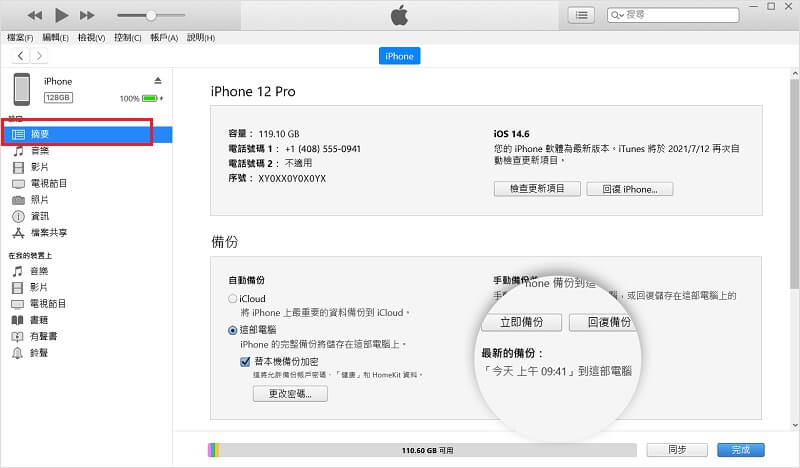
查看是否有iCloud備份:
前往iCloud網站並登入你的iCloud帳戶,選擇「照片」,確認是否為你iPhone當機之前的照片備份。
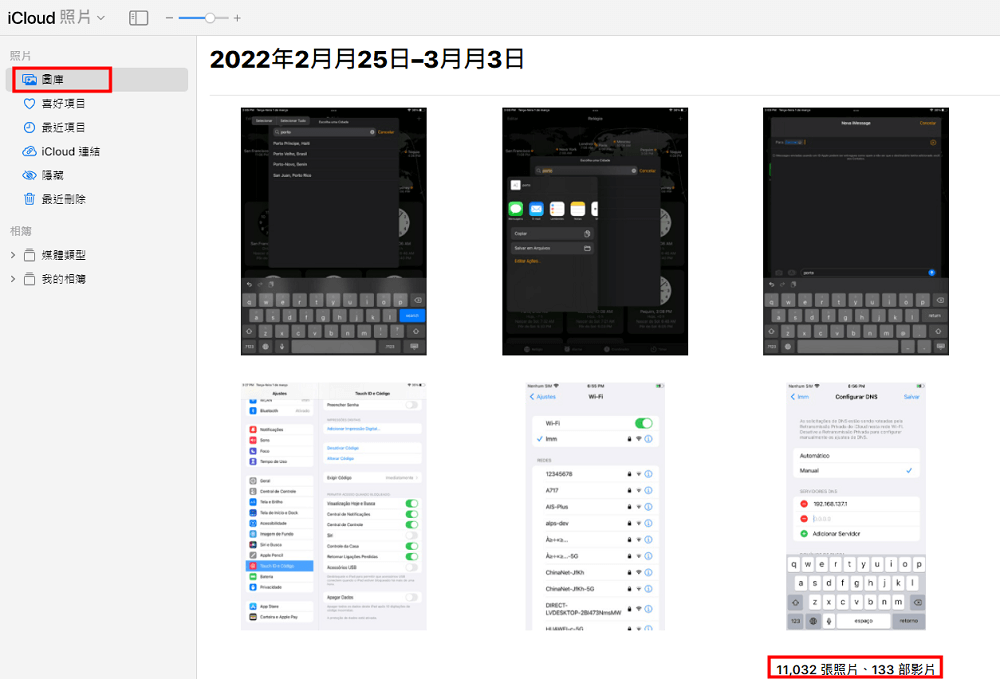
iPhone壞掉照片如何救回?
iPhone主機板壞掉想要救援照片,我們根據有無備份的不同情況,列出了三個手機壞掉照片恢復的方法。
1 使用iPhone照片救援工具
如果你正在為iPhone壞掉來不及備份,不知道怎麼回復照片而煩惱,你可以使用iPhone照片救援軟體iMyFone D-Back。一個工具多種用途!
D-Back功能特點:
- 在沒有備份的情況下,從死機的iPhone救回照片。
- 可從iTunes或iCloud備份中,選擇性回復iPhone壞掉的照片,無需覆蓋現有裝置數據。
- iPhone開機不了照片復原之前,可以進行預覽,確認找回的照片是你需要的。
- 支援超過22種iPhone數據,如照片、通話記錄、訊息、聯絡人、Safari瀏覽記錄等。
- 恢復照片的同時,可以同時修復iPhone當機的iOS系統故障。
使用iMyFone D-Back從損毀的iPhone救回照片
步驟1.下載並安裝D-Back,在左側功能菜單選擇「從iOS裝置回復」,並將損毀iPhone連接電腦後,點擊「下一步」。
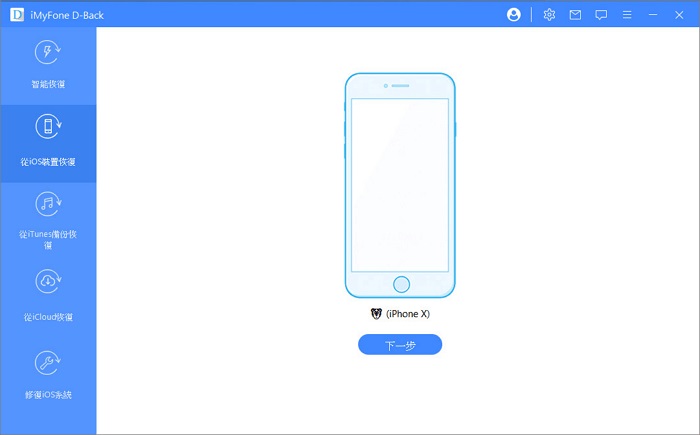
步驟2.選擇「照片」類別,點選「掃描」。

步驟3.等待掃描完成後,預覽所有從壞掉iPhone找回的照片,確認後點擊「回復」即可。

2 從iTunes備份恢復損壞iPhone照片
如果在iPhone摔壞之前資料已經在iTunes備份過,可以參考以下步驟在iPhone手機打不開將照片復原。
步驟1.將iPhone連接電腦,然後打開iTunes,點擊你的iPhone圖示。
步驟2.在備份選項卡中,可以根據需要點選「將備份回復到iCloud」或「將備份回復到電腦」,然後選擇「回復備份」。
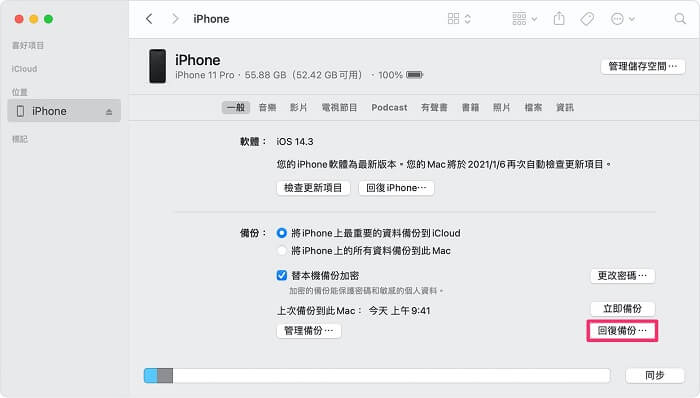
步驟3.確認iTunes備份內容無誤後,輸入密碼然後點擊「回復」。

3 從iCloud備份找回死機iPhone相片
如果你在iPhone無法開機之前照片有自動進行iCloud備份,以下步驟可以幫助你在手機壞掉時恢復照片。需要注意的是,如果是把iCloud備份回復手機,那麼覆蓋iPhone現有所有數據和資料。
步驟1.在電腦上打開iCloud軟體(如果沒有登入iCloud帳戶需要輸入帳戶和密碼後才能使用),點選「照片」。
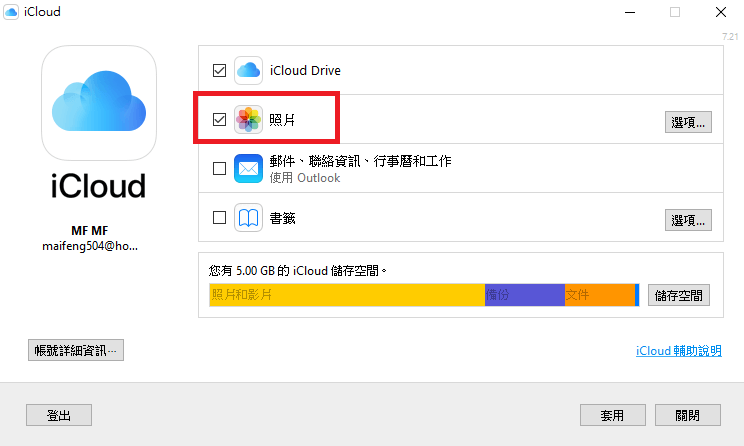
步驟2.選擇照片「選項」,開啟「iCloud照片圖庫」,點擊「完成」。
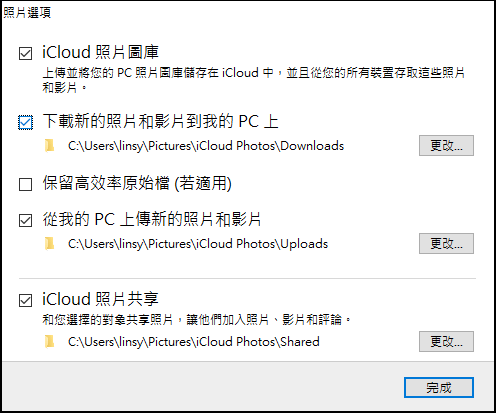
步驟3.套用設定後,前往Windows檔案總管,打開「iCloud照片」資料夾,點擊「下載項目」等待完成後,看看找到的是否在iPhone壞掉之前的所有照片。
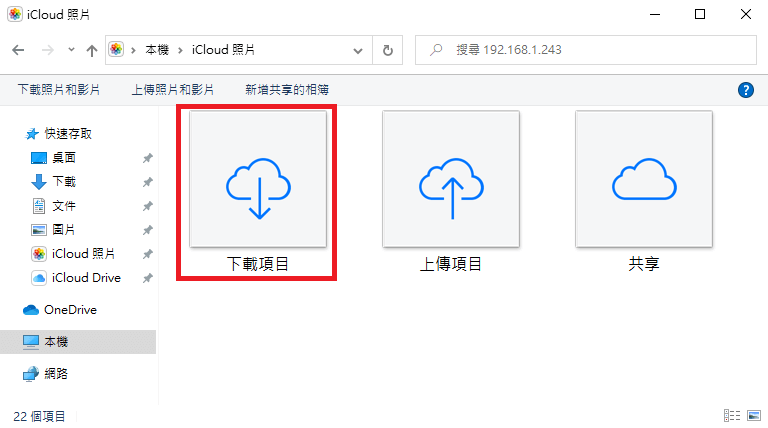
更多詳細操作指南,觀看以下影片查看從壞掉或當機iPhone復原照片。
總結
遇到iPhone手機打不開來不及備份時,可以參考本文提供的方法救回iPhone照片。不管有無備份,我們都推薦你使用iMyFone D-Back將iPhone壞掉相片救援。支援各種iPhone機型和iOS系統,還原率高且簡單,現在就下載試用吧!